电脑小白如何在线重装系统win10
- 分类:Win10 教程 回答于: 2021年10月01日 11:10:00
随着win10系统的不断成熟,不少使用win7系统等网友打算升级安装win10系统,但是自己不知道如何在线重装系统win10怎么办。我们可以借助工具轻松实现在线重装win10系统的目的,下面小编就教下大家一个简单的在线一键重装win10教程。
借助小白一键重装系统工具实现,具体的安装步骤如下:
1、在电脑上下载安装小白一键重装系统工具并打开,选择需要安装的win10系统,点击安装此系统。(注意在安装前备份好c盘重要资料,关掉电脑上的杀毒软件避免被拦截)

2、等待软件下载系统镜像文件资料等,无需操作。
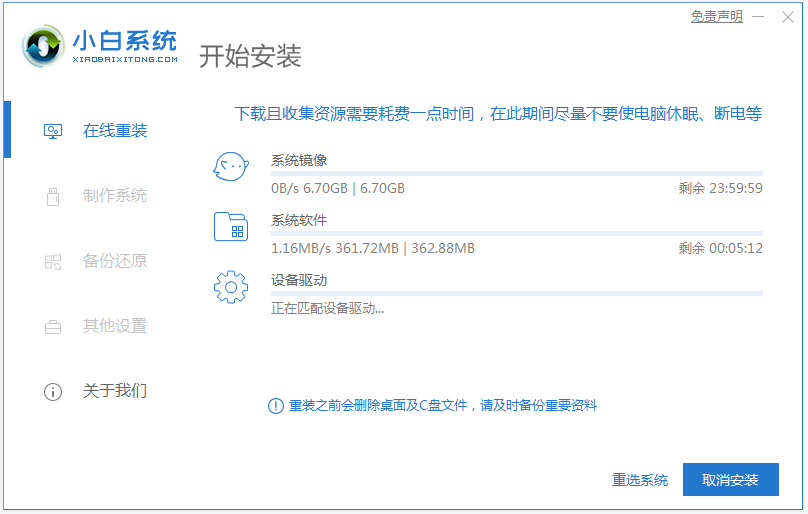
3、提示部署完成后,我们选择重启电脑。
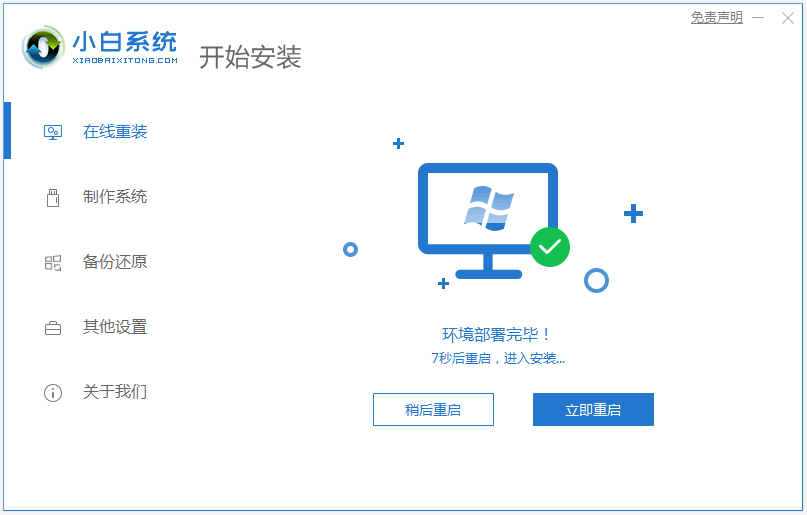
4、电脑重启后进入了开机选项界面,选择xiaobai-pe系统进入。
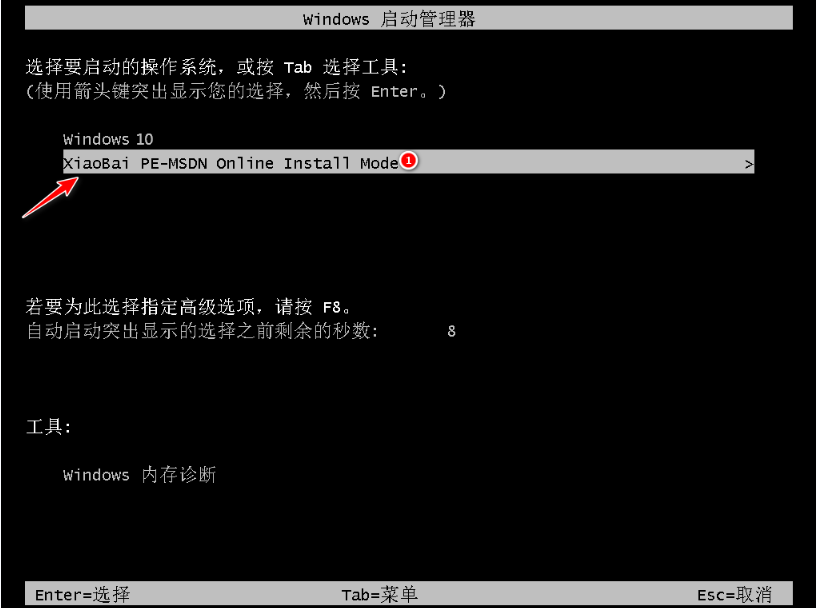
5、进入pe系统后,小白装机工具会自动开始安装win10系统,耐心等待即可。
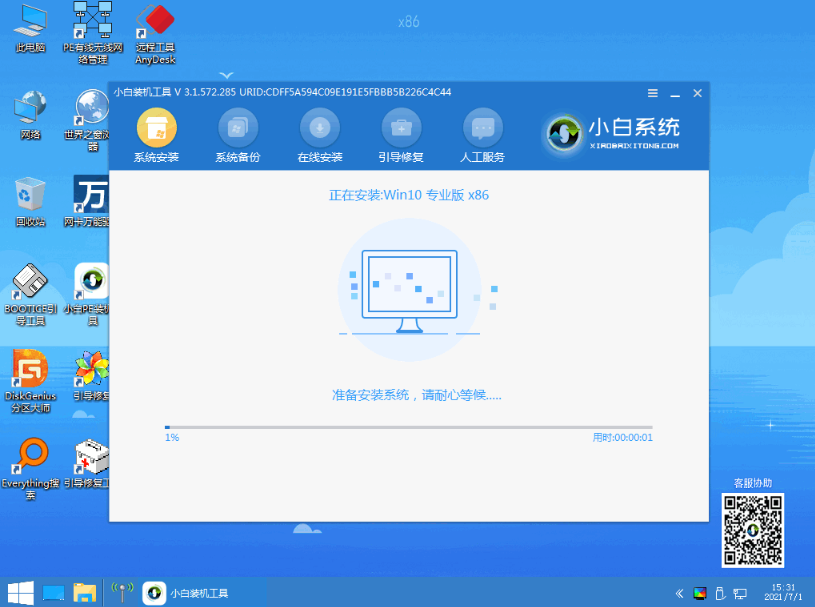
6、安装完成后,点击立即重启。
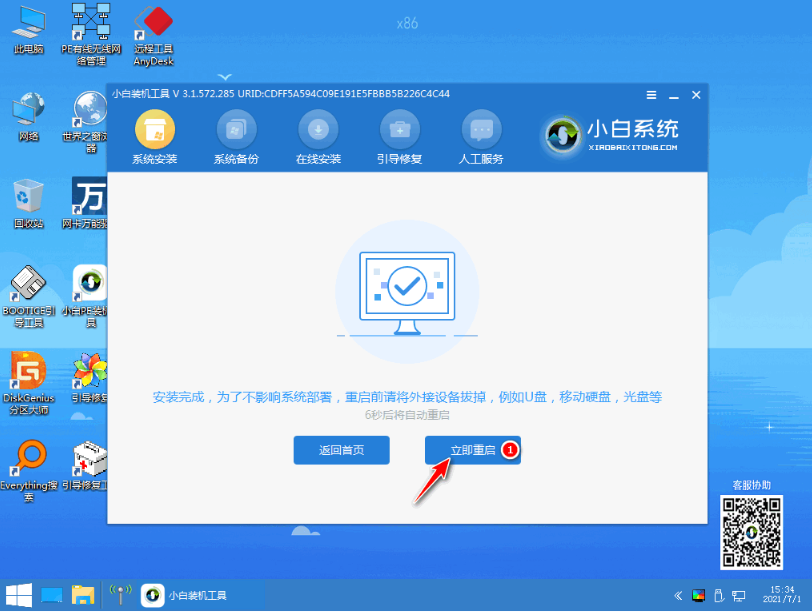
7、期间可能会多次自动重启电脑,最后安装完成后进入系统win10桌面即表示安装成功。
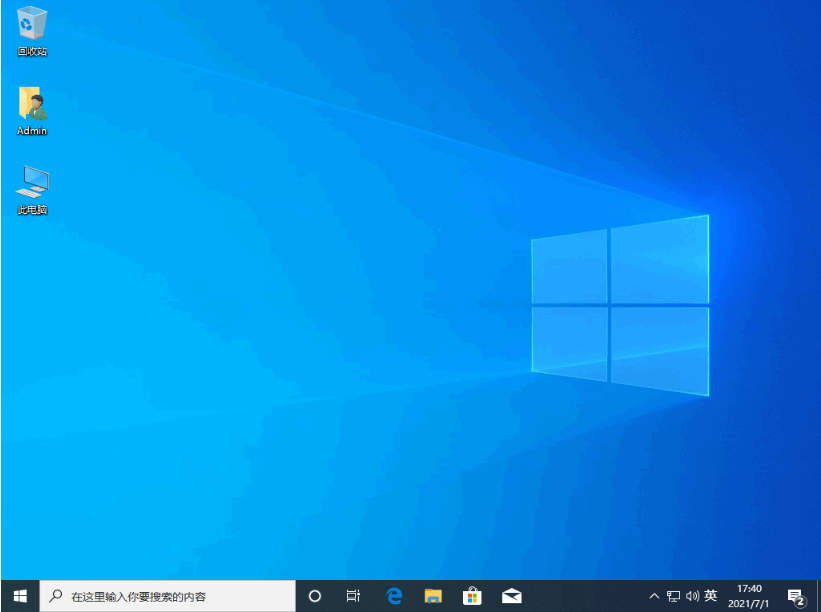
以上便是借助小白一键重装系统工具在线一键重装win10教程,有需要的小伙伴可以参照教程进行操作。
 有用
26
有用
26


 小白系统
小白系统


 1000
1000 1000
1000 1000
1000 1000
1000 1000
1000 1000
1000 1000
1000 1000
1000 1000
1000 1000
1000猜您喜欢
- win10安装win7失败进不去系统怎么办..2022/04/21
- 系统win10怎么安装iis详细步骤..2021/03/29
- 小编教你解决win10开机密码忘记了的办..2018/10/23
- 主编教您win10连接无线连接出现黄色感..2018/12/29
- 图文详解怎样重装系统win10系统干净..2023/03/09
- 怎么快速一键装机win10系统2021/05/11
相关推荐
- win10开机黑屏只有鼠标怎么解决..2022/09/14
- win10系统装机步骤详解2023/11/17
- 台式电脑重装win10系统教程2022/05/11
- win10应用商店:为你提供最新最热的应用..2023/11/04
- win10蓝屏重启无法开机2024/01/03
- 大白菜重装系统步骤win102022/08/23














 关注微信公众号
关注微信公众号



